在macossonoma上安装vscode可以通过官方网站下载安装包或使用homebrew。1.确保系统更新到最新版本。2.下载适合macossonoma的vscode版本。3.安装时注意权限和存储空间。
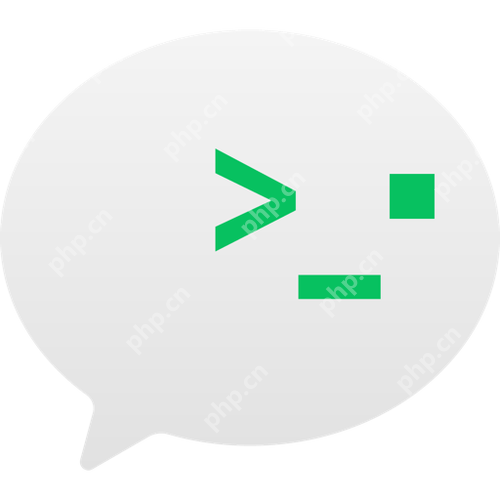
引言
在macosSonoma上安装VSCode是一件让人兴奋的事情,因为这意味着你将拥有一个强大且灵活的开发环境。无论你是初学者还是经验丰富的开发者,VSCode都能满足你的需求。本文将带你深入了解在macosSonoma上安装VSCode的注意事项,确保你能顺利完成安装并开始你的编程之旅。
基础知识回顾
macOSSonoma是苹果公司的最新操作系统,带来了许多新功能和改进。而VSCode,全称visual studio Code,是微软开发的一款免费、开源的代码编辑器,支持多种编程语言和扩展。安装VSCode之前,确保你的macOSSonoma系统已经更新到最新版本,这有助于避免潜在的兼容性问题。
核心概念或功能解析
安装VSCode的步骤与注意事项
安装VSCode在macOSSonoma上并不复杂,但有一些细节需要注意。首先,你可以通过官方网站下载VSCode的安装包,或者使用Homebrew进行安装。无论选择哪种方式,都要确保下载的是适合macOSSonoma的版本。
# 使用Homebrew安装VSCode brew install --cask visual-studio-code
安装过程中,可能会遇到一些常见的问题,比如权限问题或依赖库的缺失。确保你在安装前已经以管理员身份登录,并且你的系统有足够的存储空间。
工作原理
VSCode的安装包是一个.dmg文件,安装时会将应用程序复制到你的应用程序文件夹中。如果使用Homebrew,它会自动处理依赖关系并将VSCode安装到指定位置。安装完成后,VSCode会自动检查更新,这有助于保持软件的最新状态。
使用示例
基本用法
安装完成后,打开VSCode,你会看到一个简洁而强大的界面。点击左侧的扩展图标,你可以浏览和安装各种扩展,以增强VSCode的功能。例如,安装python扩展可以让你更好地编写和调试Python代码。
# 一个简单的Python示例 print("Hello, VSCode on macOS Sonoma!")
高级用法
VSCode支持多种高级功能,比如远程开发、集成git版本控制、自定义主题和快捷键等。利用这些功能,你可以大大提高开发效率。例如,你可以设置一个自定义快捷键来快速打开终端:
{ "key": "cmd+shift+t", "command": "workbench.action.terminal.toggleTerminal" }
常见错误与调试技巧
在macOSSonoma上使用VSCode时,可能会遇到一些常见的问题,比如扩展无法加载或代码高亮失效。通常,这些问题可以通过重新启动VSCode或更新扩展来解决。如果问题 persists,可以查看VSCode的日志文件,找到问题的根源。
# 查看VSCode日志 code --verbose
性能优化与最佳实践
为了在macOSSonoma上获得最佳的VSCode使用体验,有几点需要注意。首先,定期清理不用的扩展,以减少启动时间和内存占用。其次,利用VSCode的设置同步功能,可以在不同设备之间保持一致的开发环境。
{ "settingsSync.ignoredSettings": [ "window.zoomLevel" ] }
在编写代码时,保持代码的可读性和可维护性非常重要。使用VSCode的格式化工具和代码检查功能,可以帮助你写出更高质量的代码。
总之,在macOSSonoma上安装和使用VSCode是一次愉快的体验。通过本文的指导,你可以避免常见的安装问题,并充分利用VSCode的强大功能。希望你能在macOSSonoma上享受编程的乐趣!


















